안드로이드 애플리케이션을 PC에서 실행할 수 있게 해주는 앱 플레이어는 블루스택, 녹스, LD플레이어 등 여러 종류가 있습니다. 하지만, 그중에서도 가장 유명한 앱 플레이어는 단연 블루스택입니다. 사용자 친화적인 인터페이스와 높은 호환성 때문인데요. 이번 포스팅에서는 블루스택을 다운로드하고 설치하는 방법뿐만 아니라 최적화하는 방법까지 자세히 안내해 드리겠습니다.
블루스택 다운로드
블루스택 설치 파일은 블루스택 공식 홈페이지에서 다운로드하실 수 있습니다. 해당 페이지의 주소는 “https://blustacks.com/download”이며, 아래의 링크를 통해서도 바로 접속하실 수 있습니다.
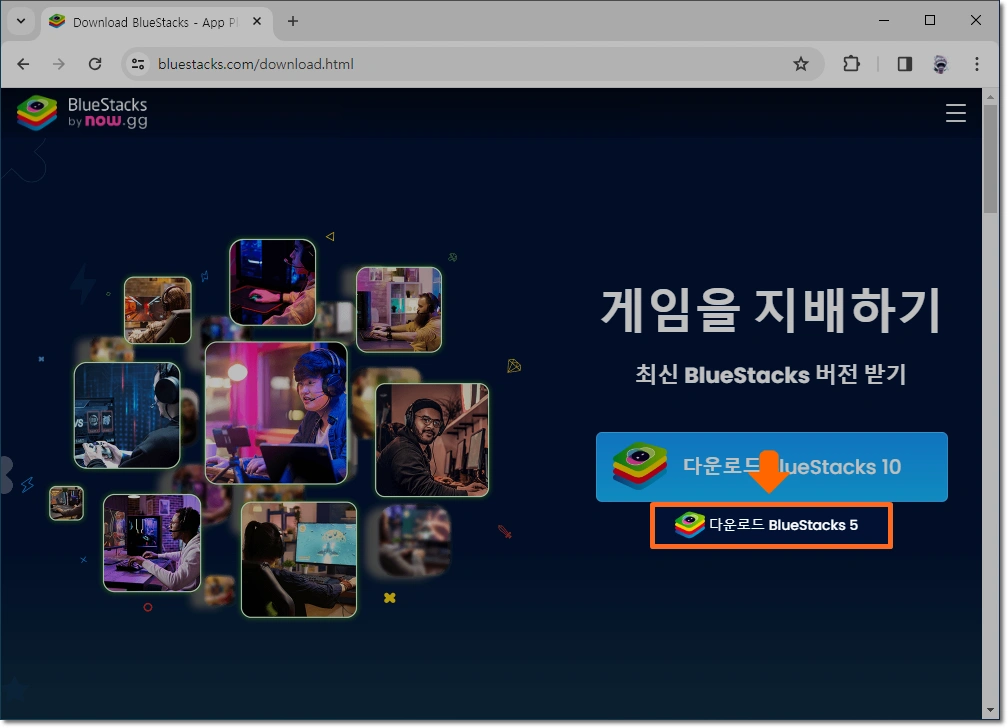
블루스택 다운로드 페이지 접속 후 “다운로드 BlueStacks 5”라고 써진 다운로드 링크를 클릭합니다.
※ 블루스택 10 : 블루스택 X라고도 불리며, 기기와 장소를 가리지 않고 게임 플레이가 가능한 클라우드 버전입니다. 다만 모든 게임이 지원되는 것이 아니며, 한국에서는 플레이할 수 있는 게임이 거의 없는 수준입니다.
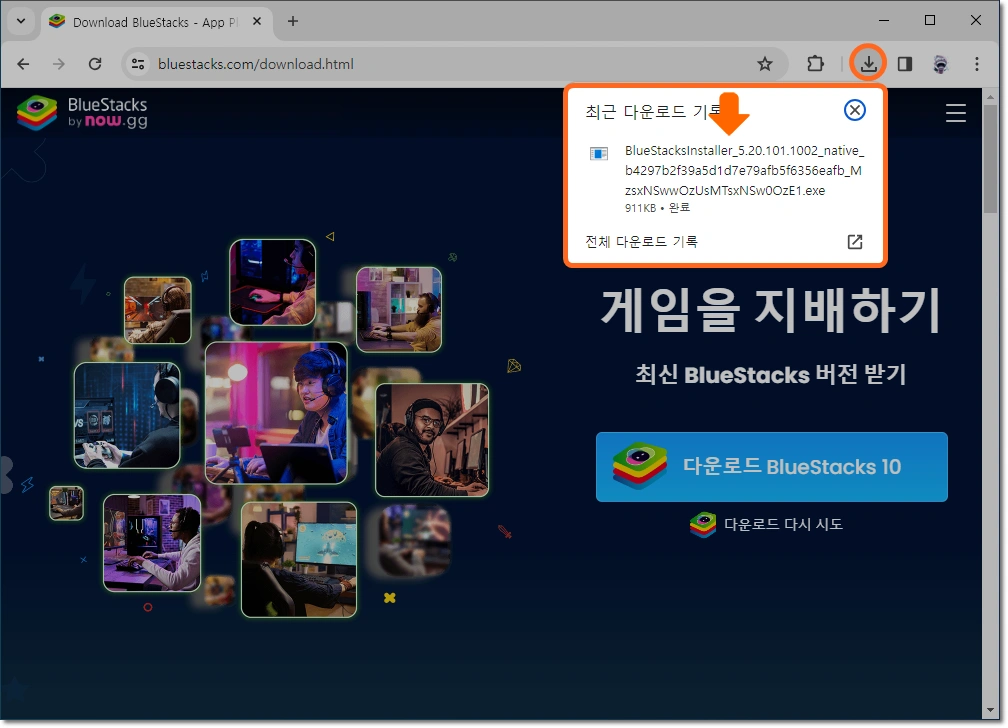
파일 다운로드를 허용하면 블루스택 설치 파일이 다운로드될 것입니다. 크롬 브라우저에서는 우측 상단에 표시되는 다운로드 버블을 통해서 최근 다운로드 기록을 확인하실 수 있습니다.
블루스택 설치
다운로드한 파일을 실행하여 설치 프로세스를 시작하시면 됩니다.
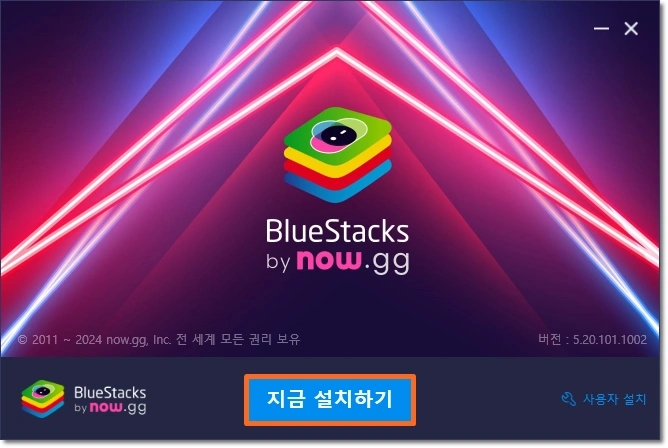
설치 과정은 매우 간단합니다. [지금 설치하기] 버튼을 누르시면 됩니다. 그리고, 설치 폴더를 변경하고 싶으신 분은 ‘사용자 설치’ 클릭 후 진행하시면 됩니다.
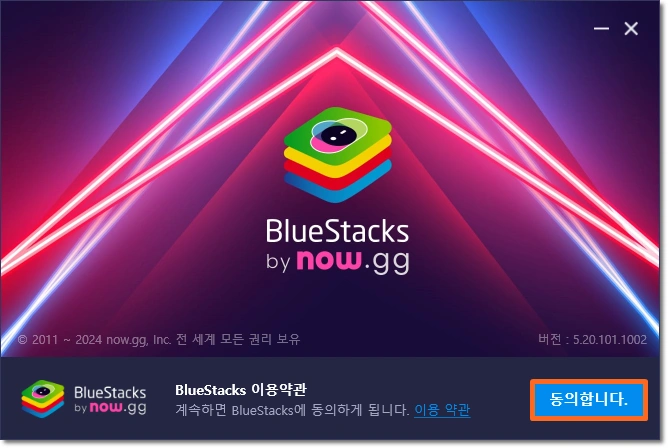
블루스택 이용약관에 대한 동의를 진행합니다. [동의합니다] 버튼을 누르시면 됩니다. 설치가 완료되면 바탕화면에 블루스택 아이콘이 3개 생성될 것입니다. 필요 없는 아이콘은 삭제하셔도 좋습니다.
블루스택 최적화 방법
블루스택 설치 후에 원활한 이용을 위해서는 추가적인 최적화가 필요합니다.
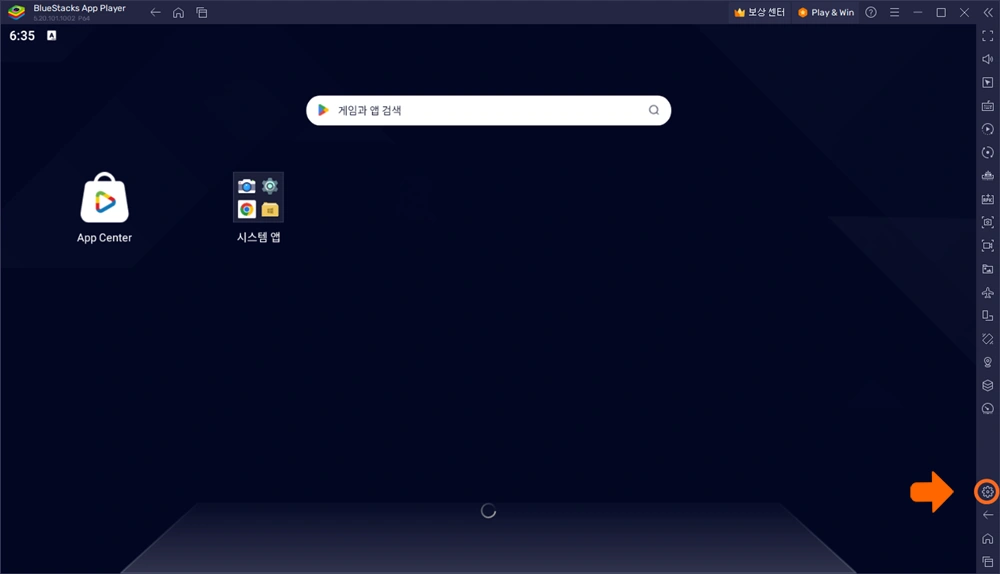
블루스택 실행 후 우측 하단의 톱니바퀴 모양의 [설정] 버튼을 클릭합니다.
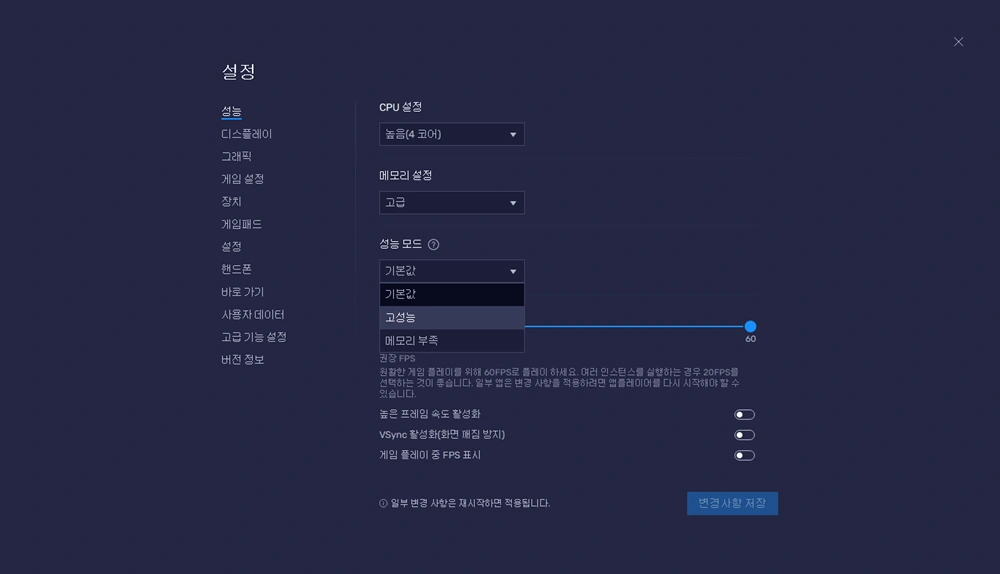
가장 중요한 것은 성능 설정입니다. CPU, 메모리 사용량, 프레임 속도 등을 조정할 수 있으며, 블루스택 최적화 과정에서 가장 중요한 부분을 차지합니다.
- CPU 설정 : 기본적으로 높음(4 코어)을 사용합니다. 코어를 많이 사용할수록 블루스택의 성능이 좋아집니다.
- 메모리 설정 : 사용자의 컴퓨터 메모리 용량을 고려하여 설정합니다. 메모리 할당량이 높을 수록 블루스택의 안정성은 향상됩니다.
- 성능 모드 : 사용자의 컴퓨터 사양을 고려하여 설정합니다. RAM이 4GB 이상인 경우 “고성능”으로 설정하시면 됩니다.
- 프레임 속도 : 기본적으로 60프레임을 권장하며, 성능이 부족하여 프레임 드랍이 발생하는 경우 30~60 사이로 조정을 하시면 됩니다.
이밖에도 가상화를 활성화하여 성능을 향상시키는 방법이 있는데, 이 내용은 블루스택 고객지원 센터에 잘 정리가 되어 있으니 해당 내용을 참고하시면 됩니다.
블루스택을 다운로드하고 설치한 다음 최적화하는 방법까지 알아보았습니다. 이 정보가 궁금하셨던 분들에게 도움이 되는 글이었길 바랍니다.

답글 남기기
댓글을 달기 위해서는 로그인해야합니다.